Съгласете се, че е много по-лесно да намерите информация, като погледнете добре позната картина, отколкото като прочетете името на всеки файл. Например смяната на иконата на папка с графична ви позволява да намерите това, което ви е необходимо, с един поглед.
Как да персонализирате външния вид на папката в Mac
Mac OS ви позволява да съхранявате данните си в желаната от вас визуална форма. Това е важно, тъй като ви позволява да намирате по-бързо информацията и файловете, които ви трябват в компютъра. Хората, в по-голямата си част, възприемат визуалната информация много по-бързо.
Друга възможност е да промените цвета на тези папки. Иконите на папките помагат за идентифициране на съдържанието на папката, а използването на различен цвят може да помогне за категоризиране на папката по тип: музика, филми, снимки и т.н. Ако ги използвате заедно, тези възможности са буквално неограничени.
Затова в тази статия ще ви кажа как да промените иконата и цвета на папката в Mac.
Как да промените иконата на папката в Mac
Ако искате да промените иконата на папката в Mac, трябва да следвате следните стъпки:
- Щракнете с десния бутон на мишката върху папката, за която искате да промените иконата;
- Щракнете върху „Get Info“ (Получаване на информация) в отвореното меню;
- След това изберете иконата на папката в горния ляв ъгъл в диалоговия прозорец Информация;
- Ако намерената нова икона е с разширение .icn, плъзнете я към избраната икона на папка. Ако иконата е с разширение .png, .jpg, щракнете два пъти върху нея, за да я отворите в „Преглед“;
- Кликнете или натиснете „Command + A“, за да изберете икона;
- Изберете „Редактиране“ в лентата с менюта „Преглед“;
- След това щракнете върху „Копиране“;
- Натиснете „Command + V“, за да поставите новата икона в прозореца за информация за папката. (Направете това при избрана икона на папка).
Как да промените цвета на папката в Mac
Ако искате да промените цвета на папката в Mac, трябва да следвате следните стъпки:
- Щракнете с десния бутон на мишката върху папката, за която искате да промените цвета;
- Щракнете върху „Get Info“ (Получаване на информация) в отвореното меню;
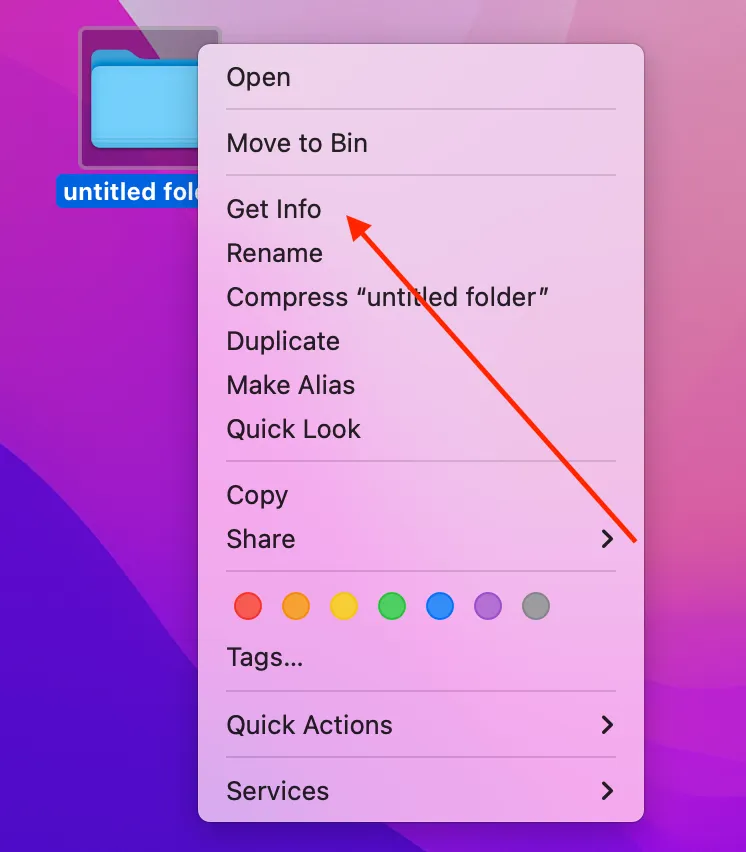
- След това изберете иконата на папката в горния ляв ъгъл в диалоговия прозорец Информация;
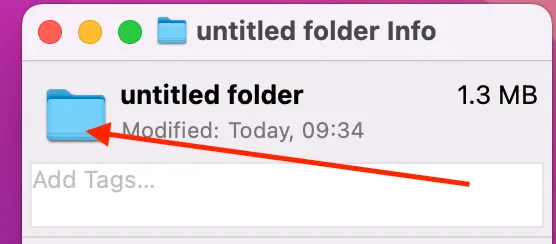
- Изберете „Edit“ (Редактиране) в лентата с менюта на Finder;
- След това щракнете върху „Копиране“;
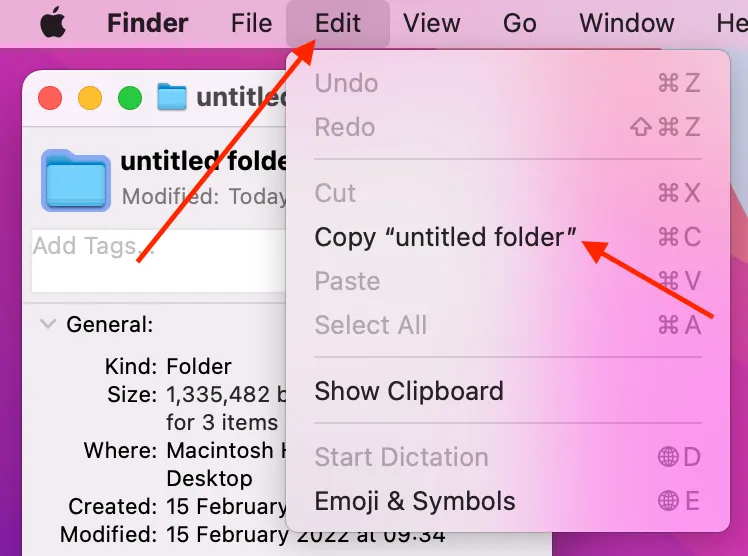
- Въведете „Preview“ чрез Spotlight Search;
- Щракнете върху „Preview“, за да го отворите;
- Щракнете върху „File“ (Файл) в лентата с менюта „Preview“ (Преглед);
- В падащото меню щракнете върху „Нов от клипборда“, за да отворите копираната преди това икона.
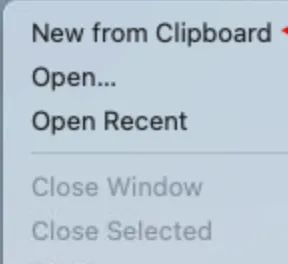
- В лентата с менюта „Преглед“ отворете менюто „Инструменти“.

- След това изберете „Регулиране на цвета“ и регулирайте оттенъка, за да получите желания цвят;

- Отново щракнете върху „Редактиране“ в лентата с менюта „Преглед“ и изберете „Копиране„;
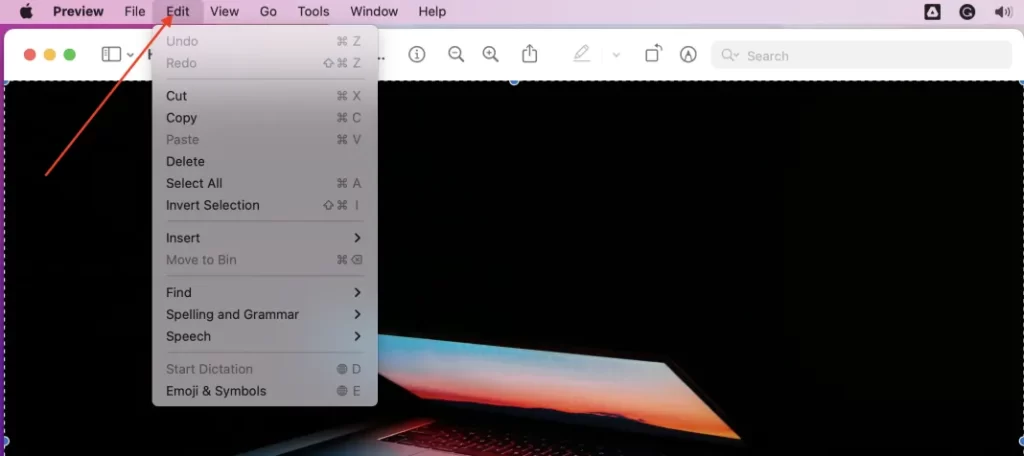
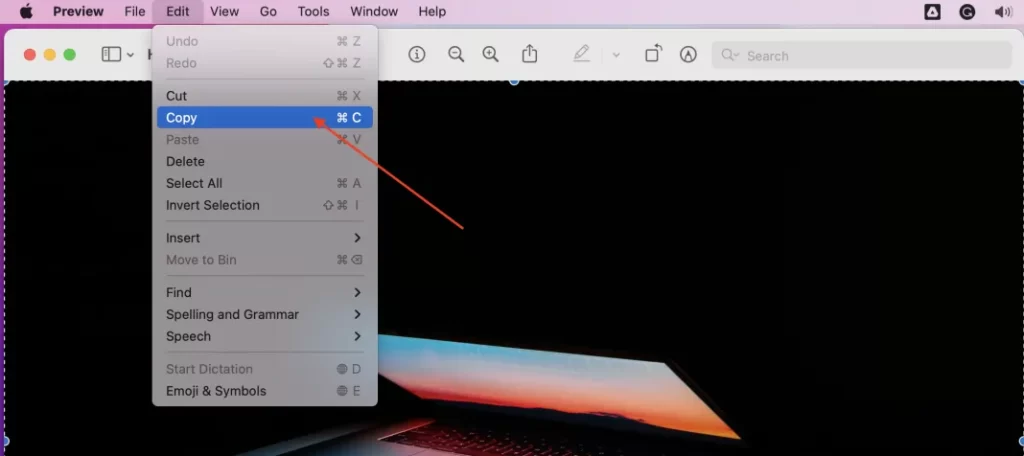
- Изберете иконата на папката в прозореца „Информация за папката“;
- Щракнете върху „Edit“ (Редактиране) в лентата с менюта на Finder и щракнете върху „Paste“ (Вмъкване) в падащото меню.
- След като завършите тези стъпки, иконата на папката ще бъде променена.
Препоръчана снимка: Medium
Как да използвате икона от друга папка
Ако искате да използвате икона от друга папка, трябва да следвате стъпките, които са посочени в раздела по-долу:
- Преди всичко трябва да отидете в папката или файла, в който има икона, която искате да използвате.
- След това трябва да щракнете с десния бутон на мишката върху него и да изберете „Get Info“ от падащото меню.
- След това докоснете иконата на папка в горния ляв ъгъл на прозореца.
- След това трябва да отидете в „Редактиране“ и да натиснете „Копиране“. Можете също така да изберете иконата на папката и да задържите едновременно клавишите „Command“ и „V“, за да копирате иконата на папката.
- След това прозорците трябва да се затворят.
- След това трябва да намерите папката, която искате да персонализирате.
- След това трябва да кликнете с десния бутон на мишката върху него и да щракнете върху „Get Info“.
- След това докоснете иконата на папката в новия прозорец.
- За да завършите процеса, трябва отново да кликнете върху „Edit“ и да изберете „Paste“ от падащото меню.
Как да възстановите оригиналната икона на папка в Mac
Ако искате да възстановите оригиналната икона на папка в Mac, трябва да следвате стъпките, които са посочени в раздела по-долу:
- Преди всичко трябва да намерите папката, която искате да персонализирате.
- След това кликнете с десния бутон на мишката върху папката и докоснете „Get Info“ (Получаване на информация) от падащото меню.
- След това докоснете иконата в горния десен ъгъл на прозореца.
- След това трябва да преминете към раздела „Редактиране“ в лентата с менюта.
- За да завършите процеса, трябва да докоснете „Cut“ от падащия списък.
Като цяло няма нищо трудно в промяната на външния вид на папката.








